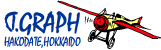1. Webショップで購入手続き
Webショップの商品カテゴリー"デジタル版"より「デジタル版タブレット」を選択し、商品をカートに入れてご購入手続きへとお進みください。
配送方法は「デジタル版タブレット」を選択してください。
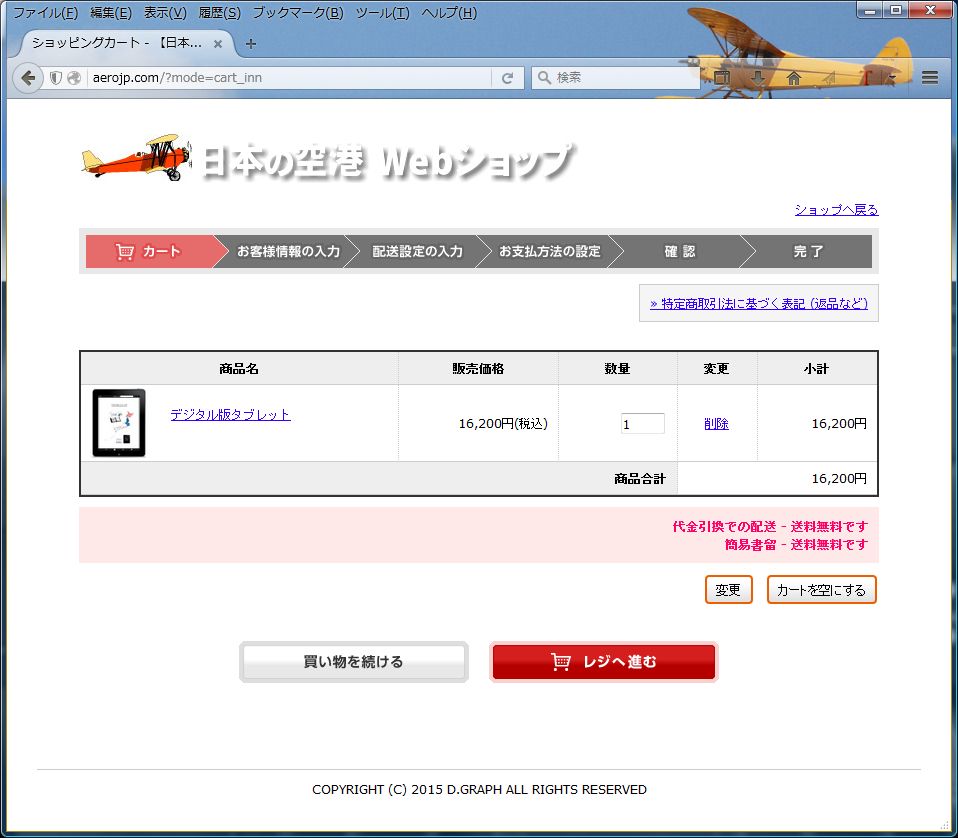
2. ご案内メールの送信(使用開始のお知らせ)
Webショップでのご購入手続き・お支払いを完了いたしますと、お客様の送信先メールアドレスへとタブレット版の各ファイルの使用開始通知を送信専用メールでお送りいたします。
なお、お客様へとお送りする自動送信の「使用開始のお知らせメール」に、デジタル版タブレット本体のファイルを添付している訳ではありません。あくまでもファイルの使用が開始されるという、ご案内メールとなります。
メールの差出人ドメイン(xxx@以下)は、"dgraph.co.jp"ではなく"hogodoc.com"となります。返信不可の自動送信メールのためにフイルタにかけられる恐れがあります。その場合には迷惑メールフォルダなどをご確認ください。
また、必要に応じて差出人ドメイン(keyring.net、hogodoc.com)を一時的にホワイトリストにご登録ください。
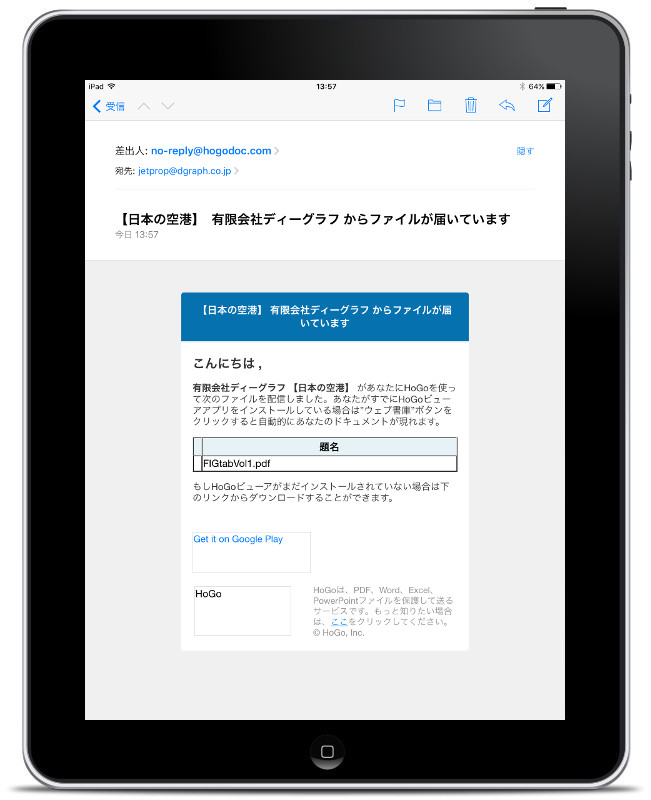
■使用開始のお知らせメール送信例(ver.1802の場合)
- タイトル:【日本の空港】有限会社ディーグラフからファイルが届いています
- 差出人:noreply@hogodoc.com(送信専用メール)
- 本文:
こんにちは、有限会社ディーグラフ 【日本の空港】 があなたにHoGoを使って次のファイルを配信しました。あなたがすでにHoGoビューアアプリをインストールしている場合は"ウェブ書庫"ボタンをクリックすると自動的にあなたのドキュメントが現れます。 - 題名:北海道-1802.pdf
- もしHoGoビューアがまだインストールされていない場合は下のリンクからダウンロードすることができます。
3. 使用開始手順のメール送信
上記"使用開始のお知らせメール"をお送りした後に、その使用開始に伴う手順的な内容を記載した"【重要】メール"を続けてお送りいたします。メールに記載された内容に従って、デジタル版タブレットをご利用端末へとセッティングしてください。
使用開始のお知らせメール同様に、この使用開始手順のメールにもデジタル版タブレット本体のファイルを添付している訳ではありません。次の項目4.の通り、専用ビューアをインストールすることで使用準備が始めて整います。
4. 専用ビューアのインストール
タブレット版の閲覧には専用ビューアが必要となります。無料アプリ、"HOGOビューア"をご利用の端末へとダウンロード、インストールしてください。
【重要】"HOGOビューア"のインストール前には必ず"専用ビューアの設定<注意事項>"をご確認ください。
5. アプリの起動
インストールの作業を完了後、"HOGOビューア"のアイコンをタップしてアプリを起動してください。
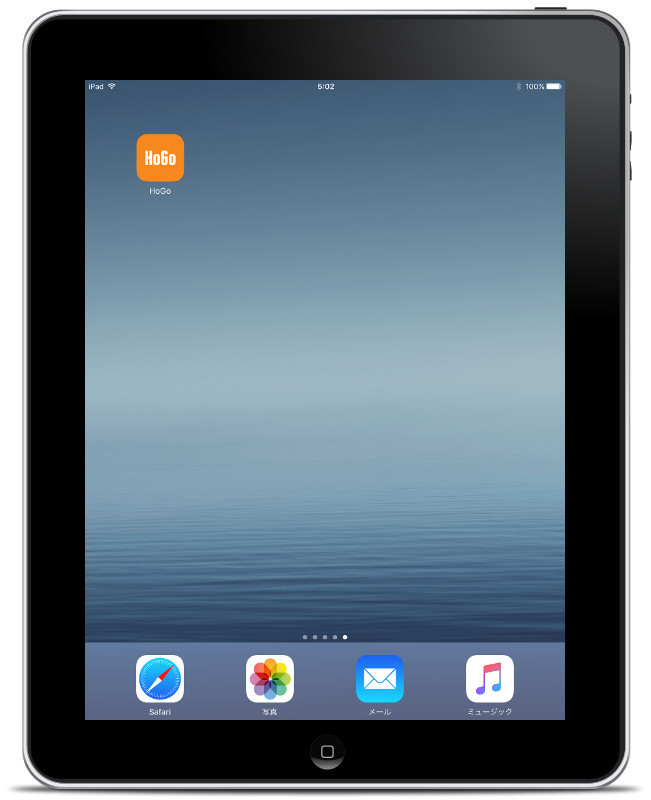
"HOGOビューア"のインストールを無事に完了すると"Web書庫"にタブレット版の各ファイルが全て表示されます。 専用ビューアが前もってご利用端末へとインストールされている場合は、"Web書庫"へ自動的に各ファイルのダウンロードボタンがそれぞれ表示されます。

6. ファイルのダウンロード
"Web書庫"からダウンロード開始ボタンをタップするとダウンロードが開始されます。 "本棚"でのファイルの表示順序を整えたいときは、ダウンロードする順番を希望する設置順におこなってください。 また、本棚の設置順を変更する場合は、"本棚"の上部シェアボタンから変更するファイルを選択の上、移動した"Web書庫"からダウンロードをやり直してください。
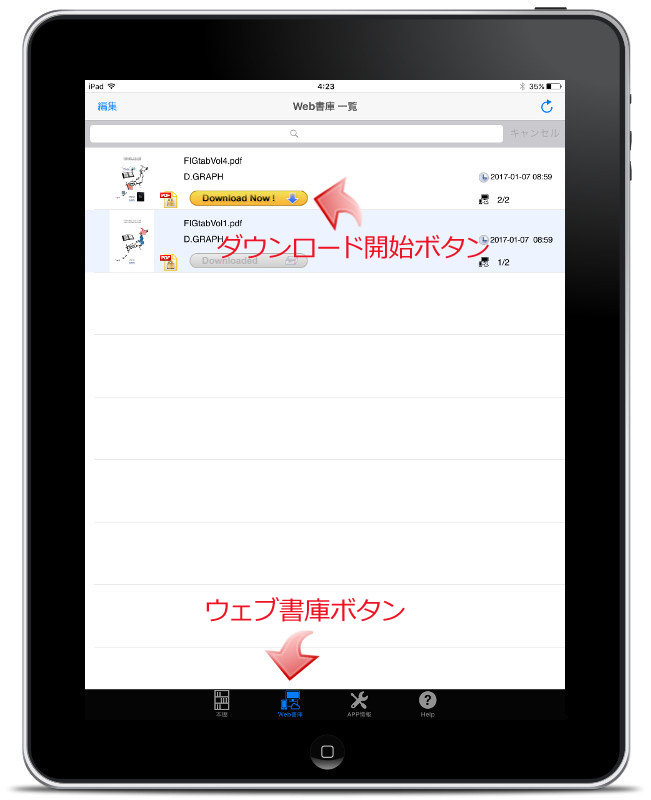
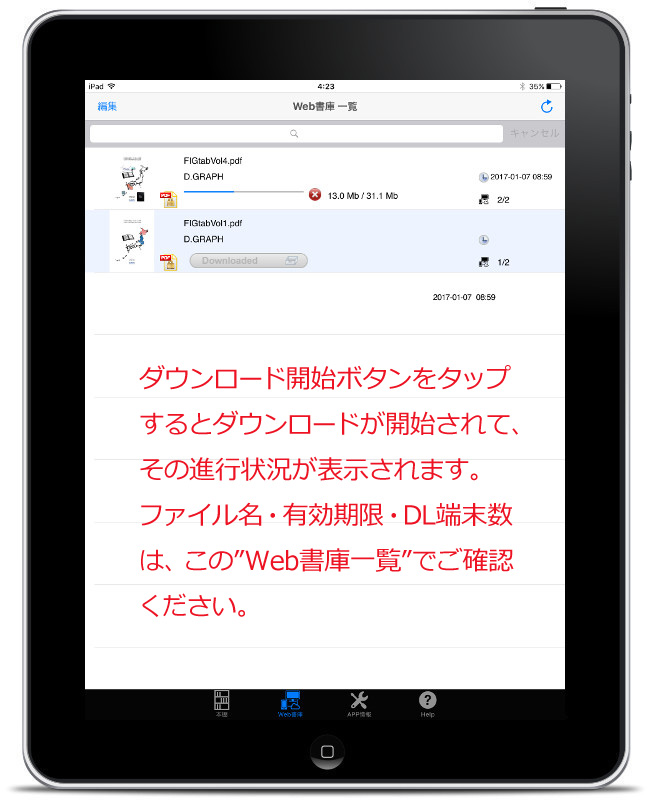
7. 閲覧の開始
"Web書庫"でのダウンロードを完了次第、"本棚"へと移動してください。
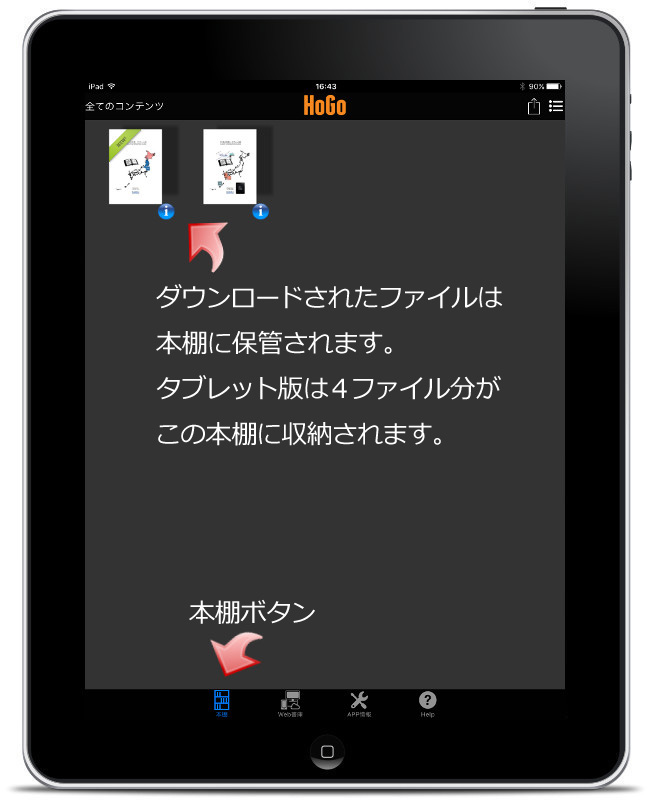
"本棚"から目的のファイルをタップすると表紙のINDEXページが表示されます。
オフラインでも問題なく閲覧可能となります。
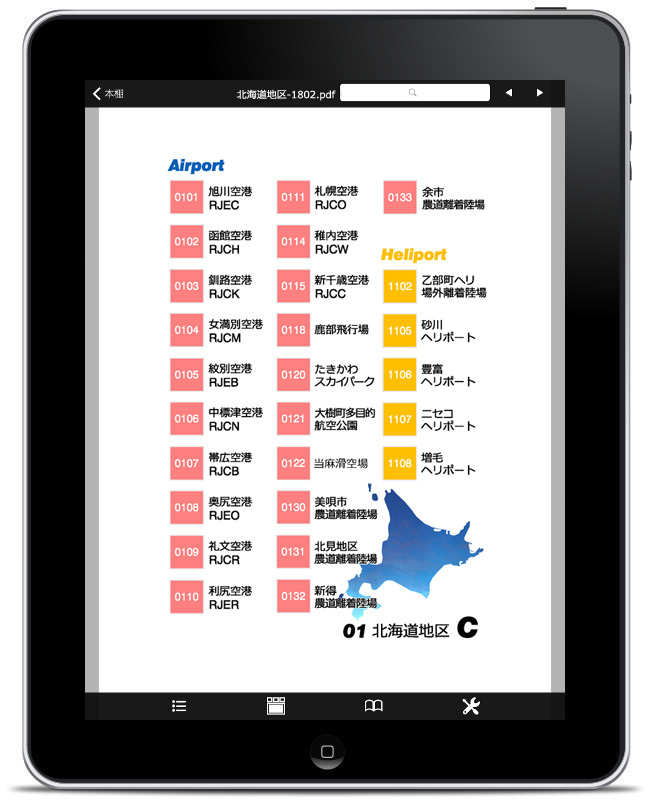
INDEXページから目的の飛行場ボタンをタップすると、選択した本文ページの"01ページ"が開かれます。
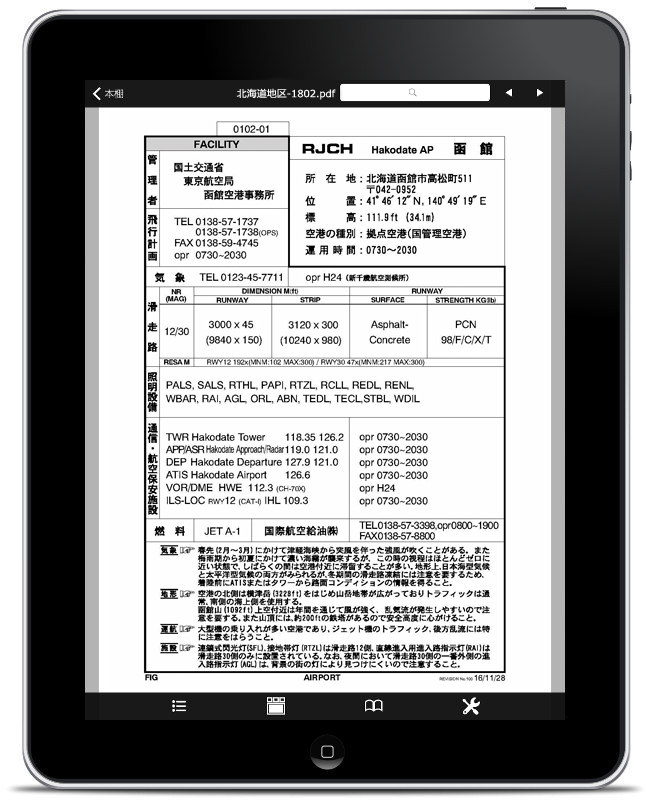
本文は全て連続したページ構成になっています。指を画面に置いてスクロールさせてページ移動してください。必要に応じて注視部分をドラッグし、ピンチアウトで拡大表示してください。
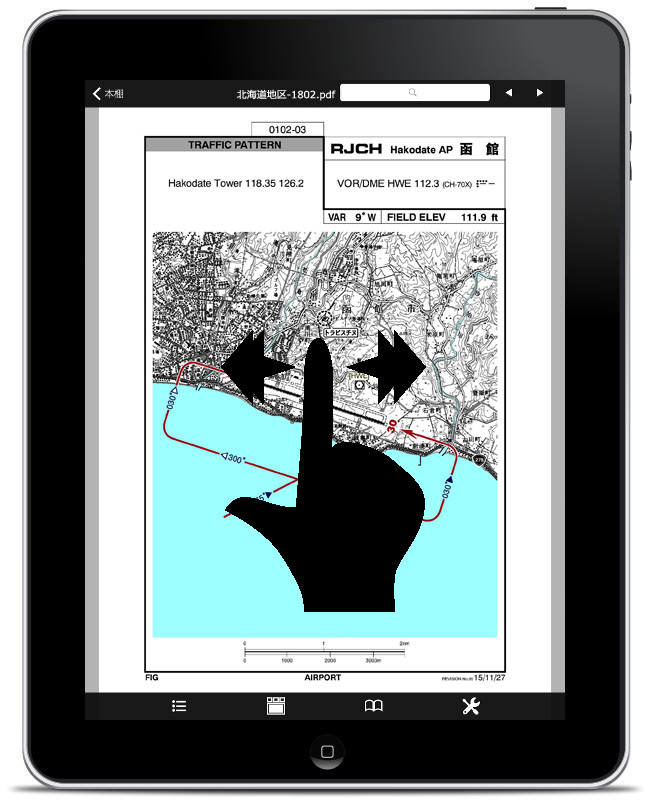
開かれた各ページの画面を軽くタップすると上下に"メニューバー"が出現します。

メニューバーから"目次ボタン"をタップし、目次一覧表を開いて閲覧目的のページトップへと移動できます。
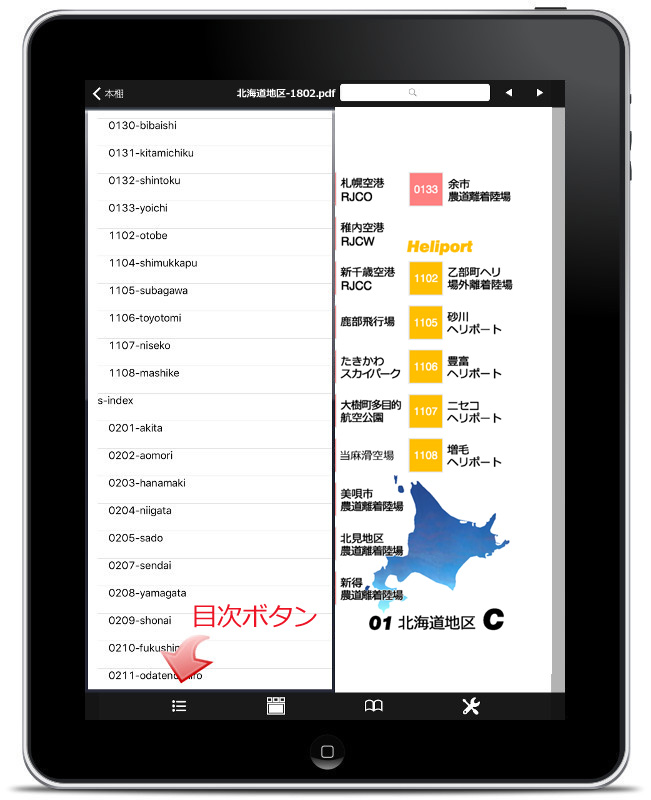
サムネールボタンからでもINDEX一覧表同様に目的ページへと移動できます。ご使用の端末の仕様や性能によってはサムネールの表示に時間がかかる場合があります。

ツールボタンからは、"表紙の設定"、"綴じ方向"、"自動拡大"の設定ができます。
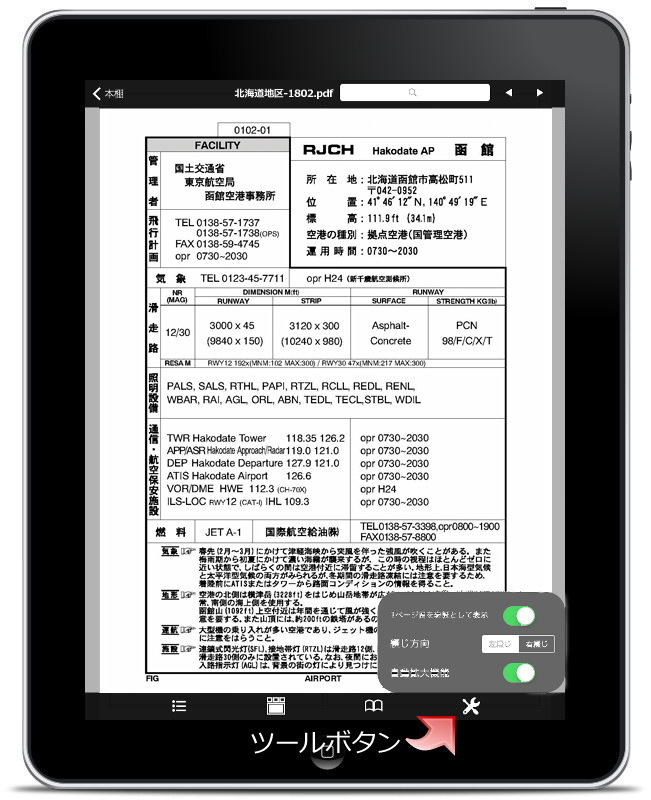
"空港名のタイトルエリア"をタップするとINDEXトップページへと戻ります。iPhoneの場合には、タイトルエリアのタップよりメニューバーの"目次ボタン"をタップして、INDEXトップページへと素早く移動する方法を推奨します。
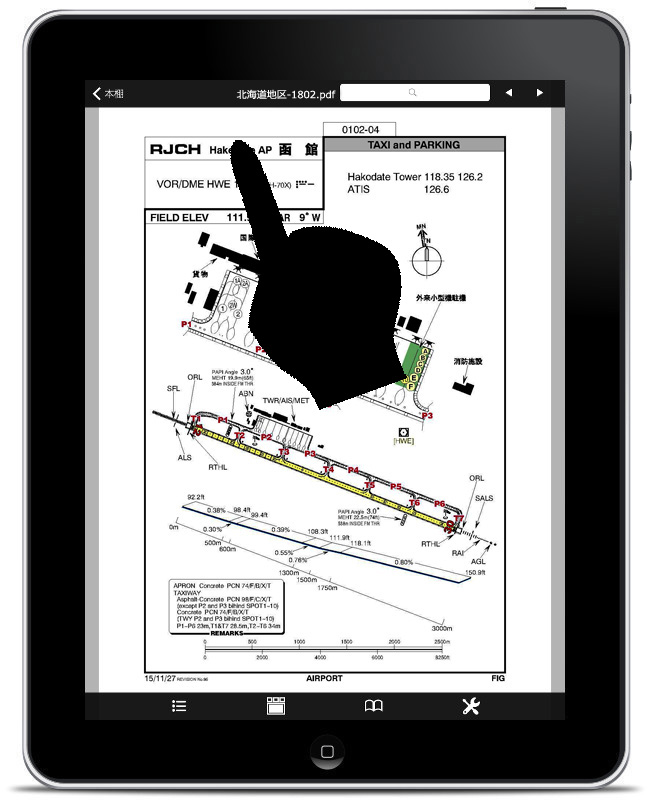
※専用ビューア"HoGo"の操作画面やその操作方法は予告なく変更されることがあります。